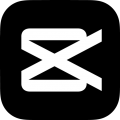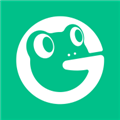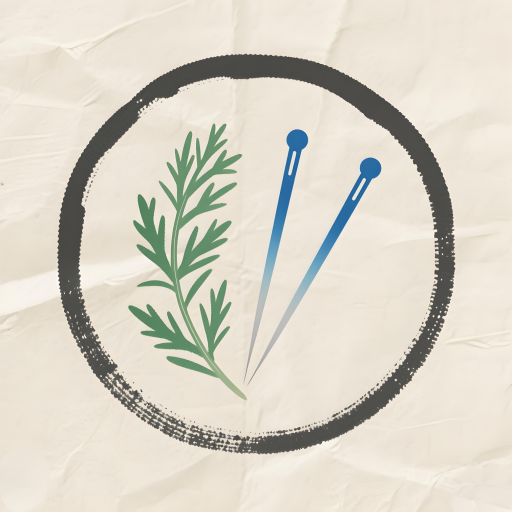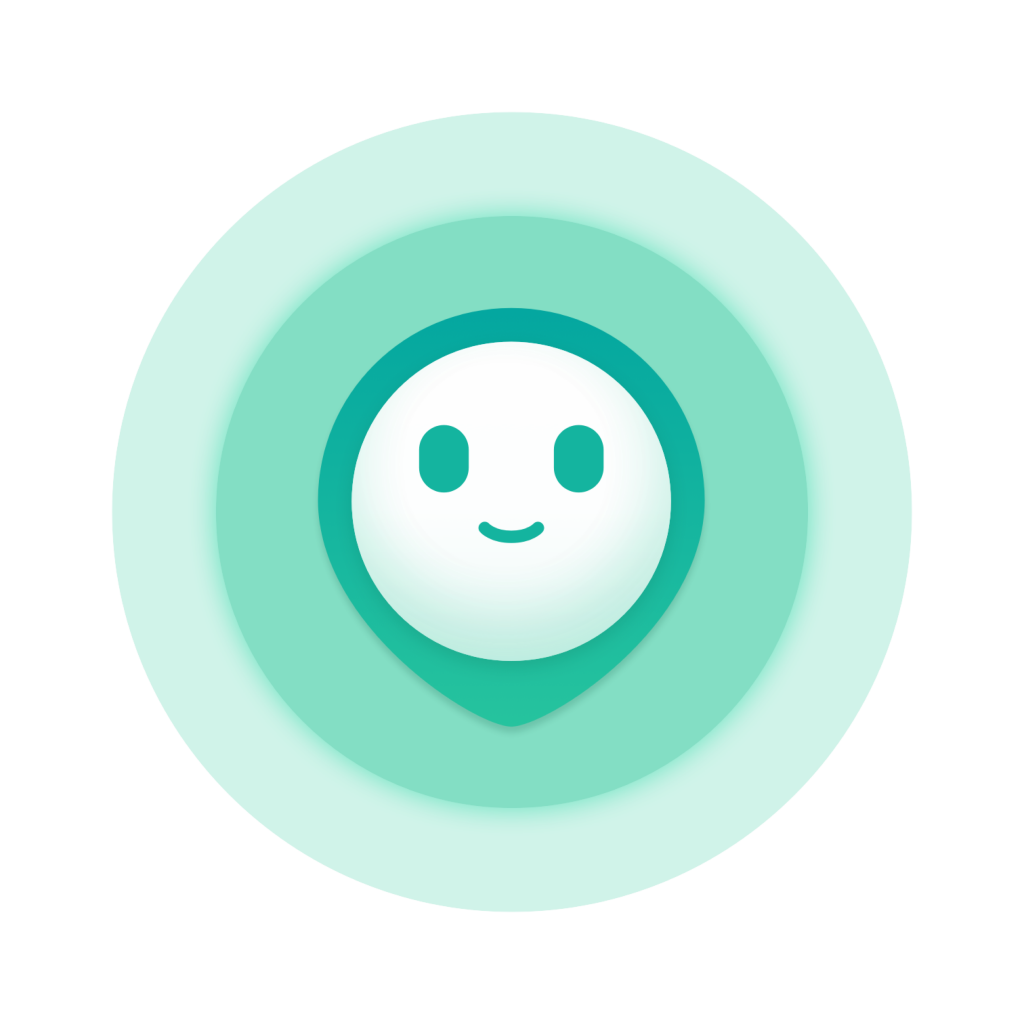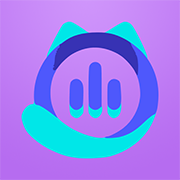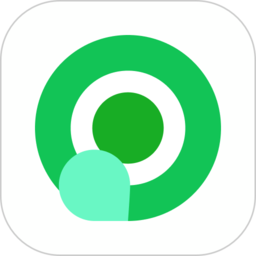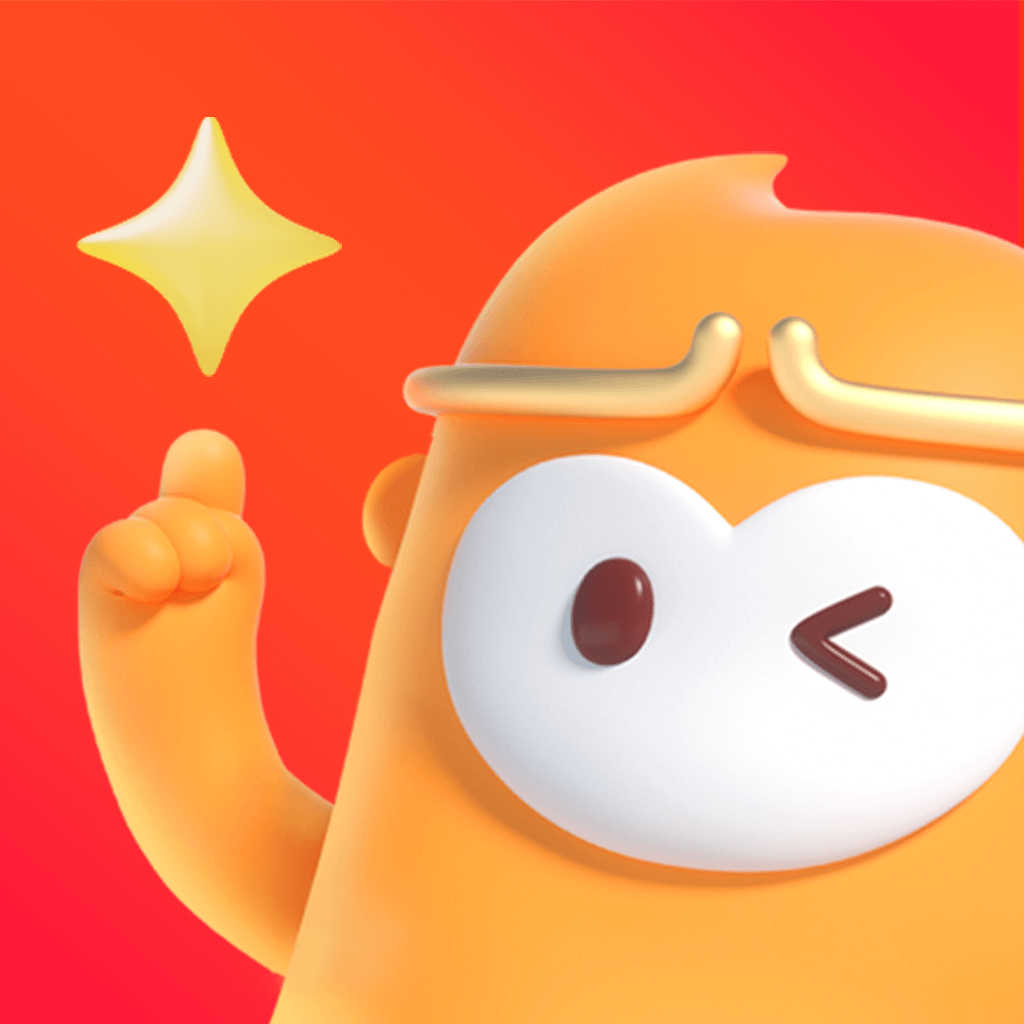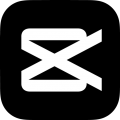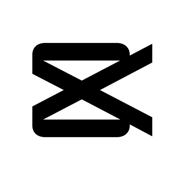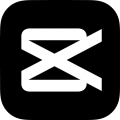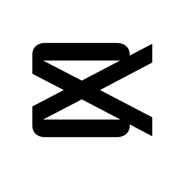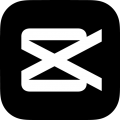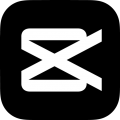应用介绍
剪映Dreaminaapp是一款视频剪辑类型的软件,用户能免费下载体验,提供了多种的模板,还提供了各种的小工具,在剪辑视频时会特别的方便,无论是裁切或者是拼接都非常的自由提供了各种的转场特效,可进行画面亮度的调整,也能在软件中调整播放的速度,背景音乐有多种的类型,可根据拍摄内容添加适合的背景音乐,调整背景音乐的声音大小。

剪映dreamina app智能画布如何使用
Dreamina智能画布的核心特点之一是支持多图层的AI可控能力,如:边缘保持,支持超清、重绘、抠图、扩图等丰富的后编辑能力。啥意思呢,就是可以像ps一样有多个图层,你可以将多张图片中的元素抠出来重新组合然后让AI生成一张新的图片,它可以实现边缘保持功能,确保在编辑过程中不会损失图像的细节。这意味着用户可以轻松地对多个图层进行操作,而AI技术则能够智能地识别和处理每个图层的内容。这种智能化的操作方式不仅提高了工作效率,还降低了操作难度,让更多的用户能够轻松上手。
剪映dreamina app功能有哪些
根据文本生成创意图:用户可以输入一段文案,剪映Dreamina将生成四幅由AI创造的图片,这些图片有不同的风格和主题。
调整图片大小比例:用户可以根据需要调整生成图片的大小比例,包括1:1、2:1、3:2、4:3、16:9等。
选择模板类型:剪映Dreamina提供了两种模板类型:通用模型和动漫模型。通用模型可以生成各种风格的图片,而动漫模型可以生成更加逼真的动漫风格图片。
剪映Dreamina app怎么去水印?
1、首先在手机上打开剪映app,然后登录个人账户.
2、点击首页面右上角的【设置】图标.
3、将【自动添加片尾】右侧的开关关闭即可.
剪映Dreamina app使用教程
一、如何加字幕和配音
1、打开剪映app,选择一个自己要制作的视频,点击开始创作;
2、在app底部点击“文本”;
3、接着点击“新建文本”;
4、然后输入你需要的字幕;
5、最后点击“文本朗读”就可以了。
二、如何去掉剪映app片尾的水印?
1、打开剪映APP首页,然后点击右上角“齿轮”图标
3、打开剪映设置界面,然后点击“自动添加片尾”右侧的按钮关闭自动添加片尾功能
4、关闭自动添加片尾功能后,点击“×”退出设置
5、返回到剪映首页,然后点击“开始创作”
6、进入视频剪辑界面,对视频进行剪辑,剪辑完成后点击“导出”图标
7、此时我们剪辑后导出的视频片尾已经没有水印了
三、如何使用剪映app为视频添加转场?
1、想要添加转场效果时打开剪映首页,然后点击“开始创作”
2、打开照片视频界面或者素材库,勾选至少两段视频作品,然后点击“添加”
3、打开剪映app剪辑界面,然后点击两段视频连接处的“白色图标”,位置见下图
4、打开转场效果添加界面,点选转场效果,然后点击“√”提交
5、这时两段视频连接处的白色图标就会变成转场图标了
四、剪映在哪添加音乐?
1、打开剪辑界面,然后点击“音频”
2、打开音频设置界面,然后点击“音乐”打开添加音乐界面,在这里可以自由选择音乐素材
3、这里我们以“抖音”这一类为例子,点击抖音音乐界面,点击歌曲右侧的“下载”按钮
4、歌曲下载完毕后点击“使用”,这时剪映app会重新打开视频剪辑界面,注意查看,音频歌曲添加到了视频轨道下方
《剪映Dreaminaapp》软件特点:
*将完成的视频进行重命名保存在手机的文件夹中。
*方便用户的视频剪辑,能让用户按帧来进行编辑。
*自动的提取对话,有错别字时可任意更改。
*转场的模式特别多,有交叉融合,也有着擦除闪现。

《剪映Dreaminaapp》软件亮点:
*通过倒放的形式,感受不一样的视频角度看到鲜花的盛放。
*打造画中画的效果,也可实现镜像效果。
*压缩视频不会影响视频的内容,可更好的传输视频。
*即使没有操作基础都能学习,有教程的详细讲解
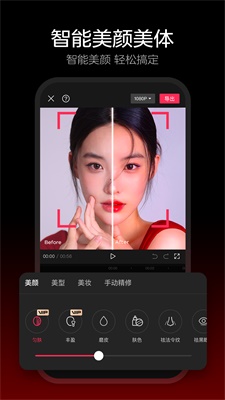
《剪映Dreaminaapp》软件测评:
软件有众多的小贴纸,能任意放在不同位置之中,放大或者是缩小都可使用,提供了超多的语音包自由的变化语音的类型。
- 无病毒
- 无广告
- 用户保障
应用信息
- 当前版本: v9.7.0
- 软件大小: 22M
- 运营状态: 运营中
- 权限说明:查看详情
- 隐私说明:查看隐私
- 应用语言:中文
- 开发者: 深圳市脸萌科技有限公司
- 包名: com.lemon.lv
- MD5: 8BA20E02ED61B58DA58DA523278271D4
- 系统要求: 安卓系统3.6以上
应用截图
应用推荐
相关应用资讯
- 资讯《剑网3》十六周年庆发布会:“全民新流派+沉浸式剧情前传”续写大唐江湖!
- 资讯骁龙“芯”势力席卷ChinaJoy:手机、PC、XR全领域布局的技术密码
- 资讯360软件管家发布2025年游戏半年榜,透视游戏市场发展趋势!
- 资讯《银河旅店》抢先体验现已正式上线!
- 资讯《FGO》9周年前哨直播速报:新从者兽艾蕾降临!周年活动大公开!
- 资讯Steam92%特别好评!roguelike精品《魔法工艺》手游版今日首曝开启预约
- 资讯bilibili游戏与505Games达成合作联合发行国产类魂佳作《明末:渊虚之羽》
- 资讯国产科幻游戏《解限机》公测爆火 新华社再次“点将”西山居
- 资讯《解限机》全球公测!国产机甲序章今日启封
- 资讯预约现已开启 6月19日《三国:天下归心》首曝PV正式发布,邀君《入局》!